点击上方“泰戈尔电子设备”可以订阅哦

任何硬件设备使用久了都可能出现故障,而很多朋友家中的路由器基本都是一天到晚长期开着,使用时间久了,也容易导致出现硬件故障。那么如果出现故障了之后,我们应当如何进行检查并做一些修护呢?
外观检查

如果使用路由器断网,那么首先检查下,路由器上的电源指示灯、网络指示灯是否正常,如果路由器内部有严重硬件故障,那么路由器即便是连接上电源,指示灯也不会正常显示。
因此,最直观的看路由器接通电源,指示灯是否正常,也可以判断路由器是不是坏了,如果指示灯都不亮了,那么很明显就可以知道路由器坏了。
网络检测
有些路由器尽管坏了,但各项指示灯,其实还是正常亮的,只是连接网络会断线或者极其不稳定,对于这种情况,我们可以通过Ping网络或者Ping路由器地址来判断。
1、首先我们可以ping以下路由器地址,看看电脑与路由器之间的通信是否正常,具体方法是:使用键盘上的【Win】+【R】组合快键,打开运行对话框,然后键入:ping 192.168.1.1 完成后,点击底部的确定,如下图所示:
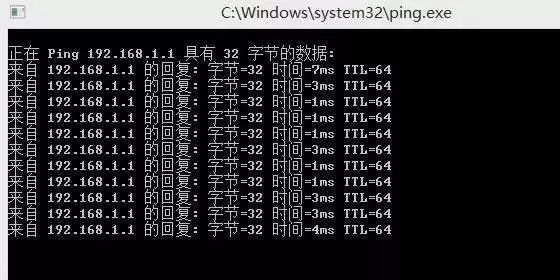
检查ping电脑与路由器连接状况
上图为连接正常界面,如果电脑与路由器通信不正常,那么会提示有超值、找不到主机等提示,说明电脑访问路由器有问题,那么这种情况很可能是路由器坏了。
2、另外我们还可以ping以下外部网络连接,检查是否可以正常上网,同样是使用键盘上的【Win】+【R】组合快键,打开运行对话框,然后键入:ping 下图中所出现的网址 -t 完成后,点击底部的确定,如下图所示:

检测ping外部网络连接
这里检测是我们电脑是否可以访问上图中所出现的网址的网站,如果会出现超时或者断断续续的连接、找不到主机等提示,那么很可能是路由器坏了。
为了进一步确认路由器是不是坏了,我们还可以采用以下方法:
1、将宽带网线从路由器中拔出,直接插在电脑上,然后使用拨号上网,之后再去ping一下外部网站,看看是否会出现掉包或者连接超时现象,如下图所示:
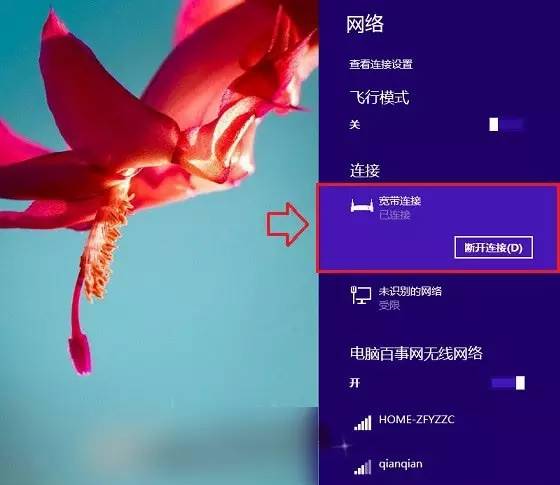
使用直接宽带拨号连接。
2、如下图为小泰使用拨号上网,然后ping 下图中所出现的网址 -t 的结果,连接非常稳定,因此基本可以断定,此前的路由器存在不稳定或者故障。另外,如果直接拨号,ping外部网站,也同样连接断断续续或者连接不上的话,那么应该就是网络线路问题。
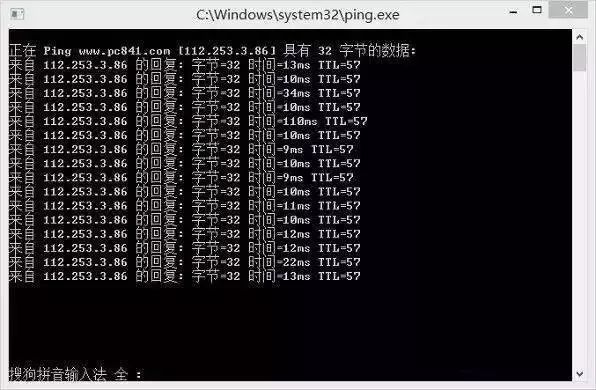
直接宽带连接ping网络检测(上图为连接正常)
Ps.如果使用的是猫拨号上网的话,也可能是由于猫故障,导致的问题,那么就不一定是路由器问题了。如果是小区宽带或者光纤,没有猫,直接拨号上网导致有问题,那么可以确定是宽带线路问题,请联系网络商解决。
设备替换
如果家中有多个路由器,那么可以将其他路由器替换过来,设置前请先备份一下原路由器的配置。之后重新设置一下账号密码试试,如果一切正常,那么就可以确定是,此前那个路由器坏了,如果问题依旧,那么问题,就不在路由器身上,而可能是其他设备问题,如猫或者宽带线路了。

解决办法
1、进入路由器界面,把无线密码去除,然后重启路由-再链接-可以连接的话-重新设置密码(这种事路由的问题)
2、打开电脑的无线连接-属性里IP6或者TCP里 设置为自动获取,如果是加了交换机这些可能需要设置IP段,具体这些可以找网络管理员
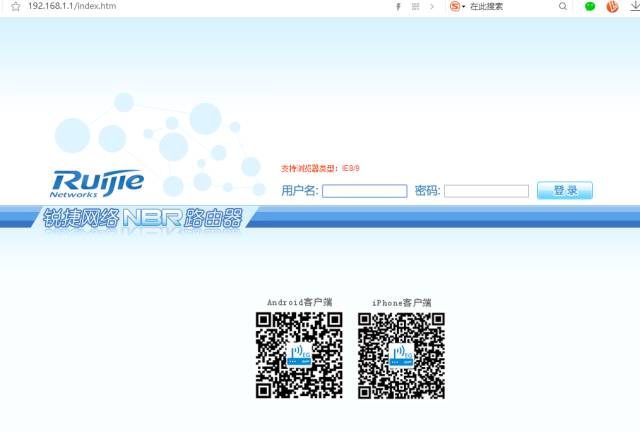

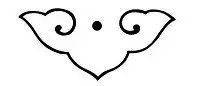

弱电 智慧 极简
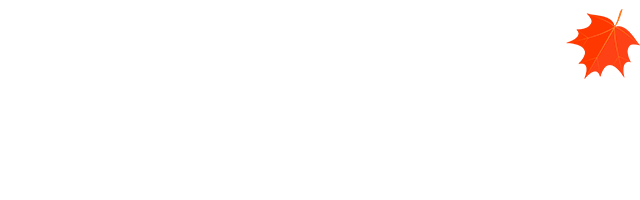
▼点击阅读原文
文章转载自微信公众号易通信达
本文来自投稿,不代表路由百科立场,如若转载,请注明出处:https://www.qh4321.com/1842.html


